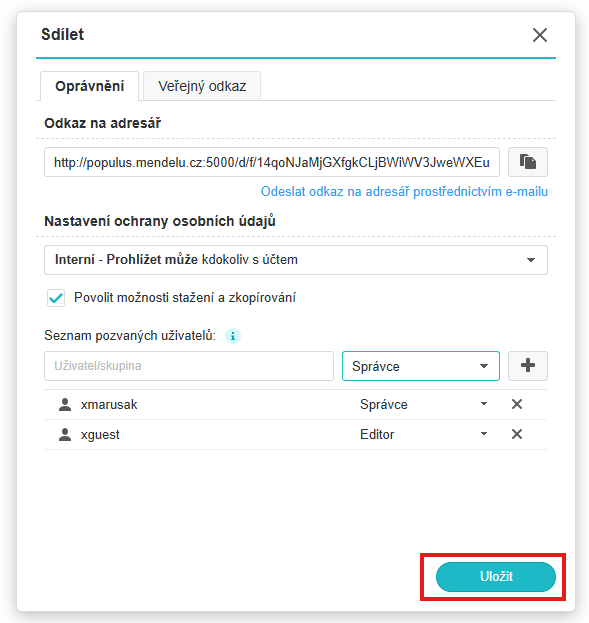Pokračujte podle tohoto návodu od kolegy, kterému děkuji za zpracování návodu a jeho sdílení.
Přímé stažení souboru s návodem v PDF. Stejný návod pro náhled:

Web, který z Vás udělá lepší uživatele
Pokračujte podle tohoto návodu od kolegy, kterému děkuji za zpracování návodu a jeho sdílení.
Přímé stažení souboru s návodem v PDF. Stejný návod pro náhled:
Za LDF děkujeme za velmi pěkně zpracované školení bezpečnosti 19.9. 2025 Lence Klubalové.
Tato stránka bude spíš směsicí užitečných odkazů, protože nemá smysl suplovat/nahrazovat již existující školení univerzity.
Vložím sem užitečné odkazy ze školení:
https://bezpecnost.mendelu.cz
Jak se připravit na krizovou situaci, která tu nebyla, nebo jste ji ještě nezažili?
Pomůže tento odkaz, sice je oficiálně mířen na vaše děti, ale jsou tam i přesto užitečně zpracované informace v přehledné a stručné formě: https://www.corty.info/
https://bezpecnost.mendelu.cz/34443-kyberneticka-bezpecnost
Interaktivní kurz kybernetické bezpečnosti pro zaměstnance LDF: https://rumex.mendelu.cz/bezpecnost
Předchozí školení bezpečnosti na LDF: https://it.ldf.mendelu.cz/?p=564
AED znamená Automatický Externí Defibrilátor. Je v přízemí LDF pod kamerami. Při otevření skříňky může velmi silně pípat poplach, je to normální.
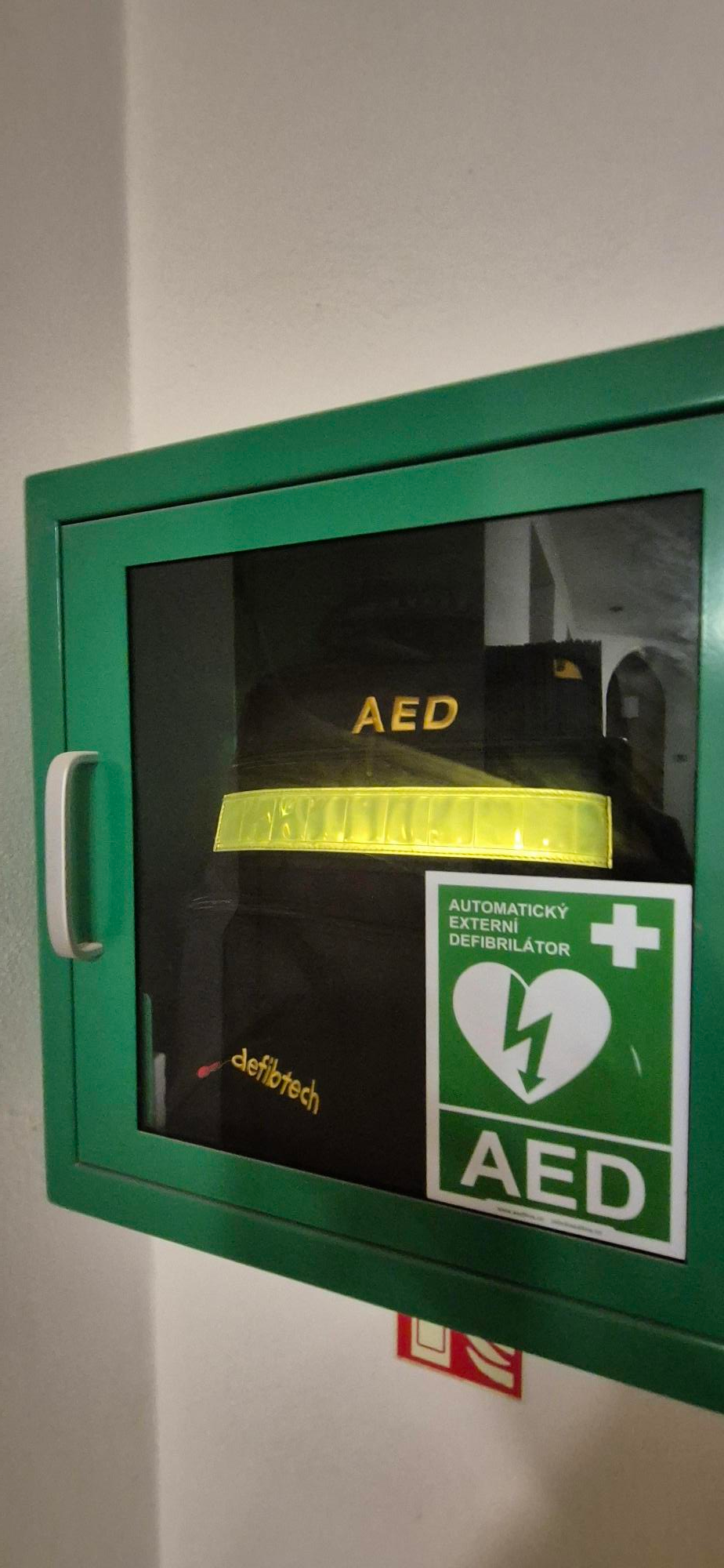

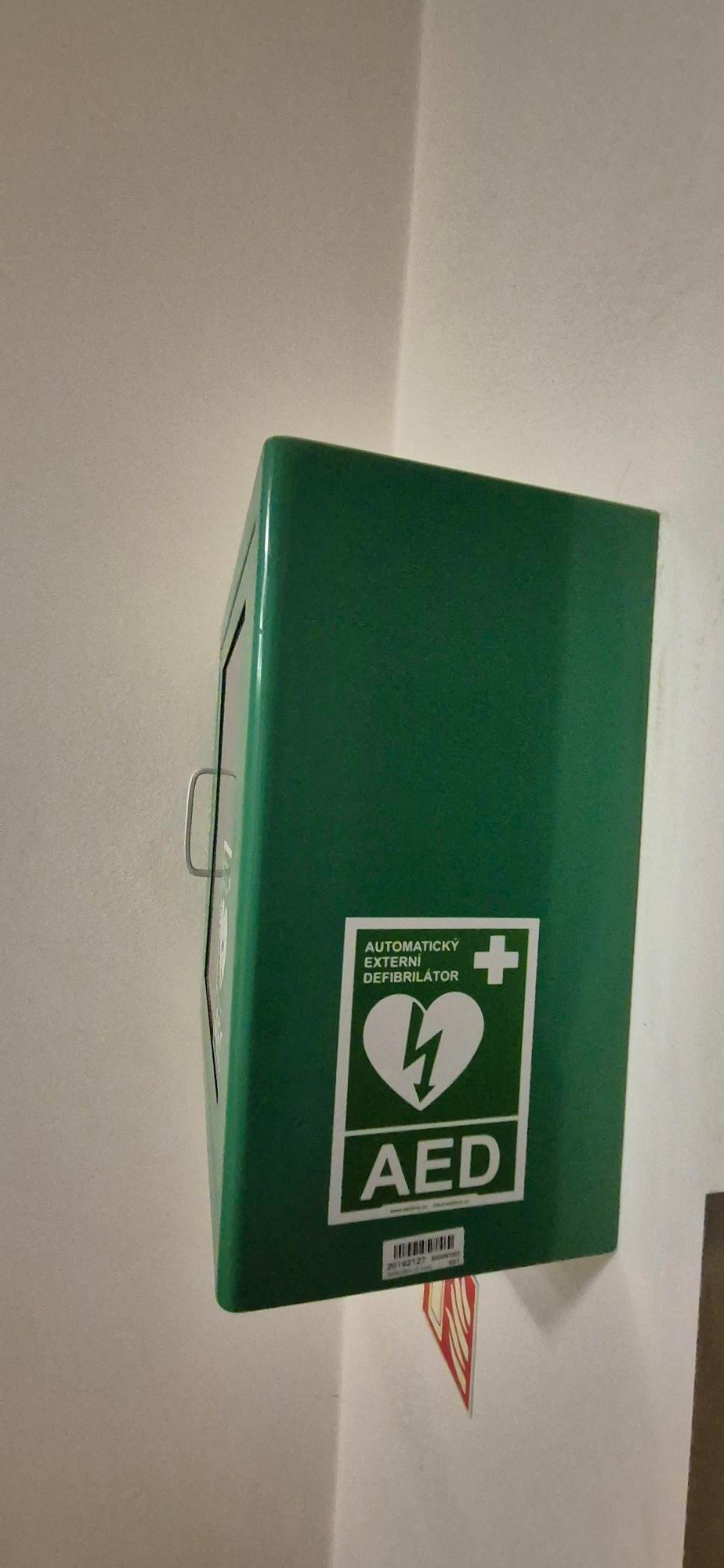
Po nainstalování twinmotion na Windows 10/11 N, kde chybí media feature pack se může objevit tato nepříjemná chyba, která znemožní start programu.
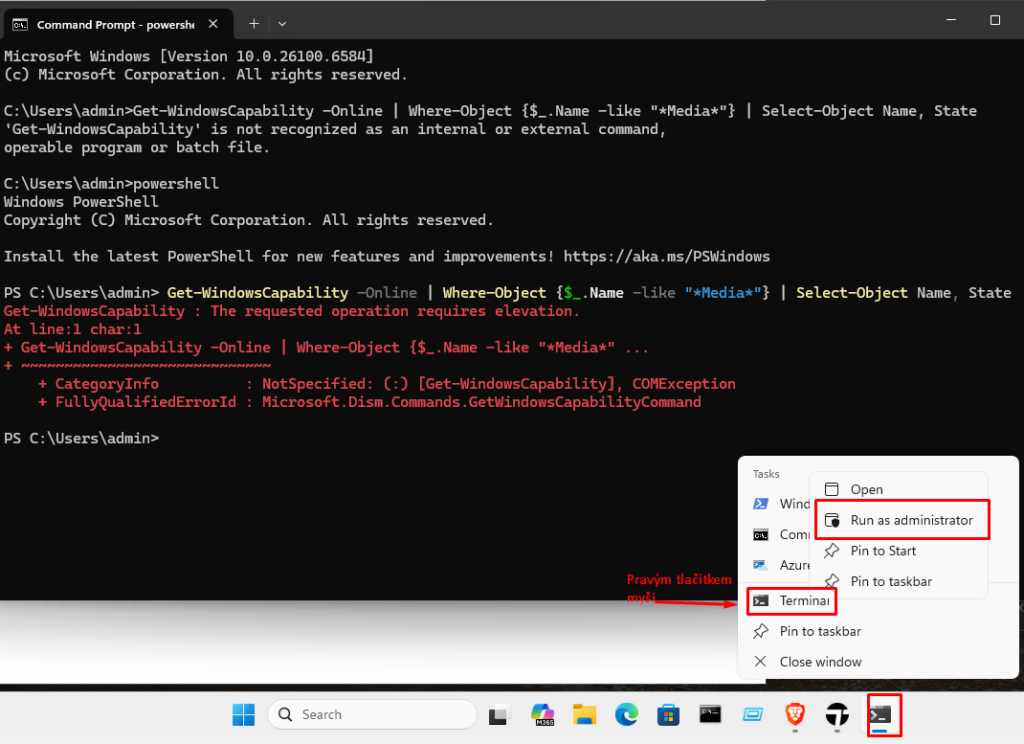
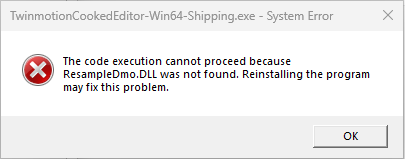
řešením je tento powershell skript, který můžete vzít, zkopírovat do schránky pomocí CTRL + C, otevřete terminál nebo napište do startu cmd, kliknete spustit s právy administrátora, otevře se terminál, napíšete powershell a dáte enter. A pak vložíte následující řádky a dáte enter:
# Zobrazí seznam volitelných funkcí obsahujících "Media"
Get-WindowsCapability -Online | Where-Object {$_.Name -like "*Media*"} | Select-Object Name, State
# Instalace Media Feature Pack
Add-WindowsCapability -Online -Name Media.MediaFeaturePack~~~~0.0.1.0
instalace:
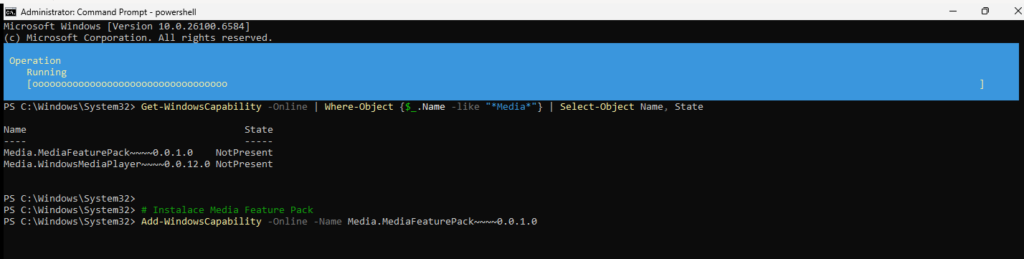
Více info pro zvídavé prozradí tento odkaz na oficiálních stránkách microsoftu.

Potřeboval jsem po rebootu nainstalovat i Media.WindowsMediaPlayer, což mi ale odinstalovalo MediaFeaturePack, takže jsem znovu nainstaloval ten, rebootovat a po rebootu už vše běželo jak má, zde je důkaz:

Po zadání příkazů musíte počkat několik minut, než dojde ke stažení a instalace této funkcionality. Potom restartujte počítač a mělo by vše fungovat, jak má.

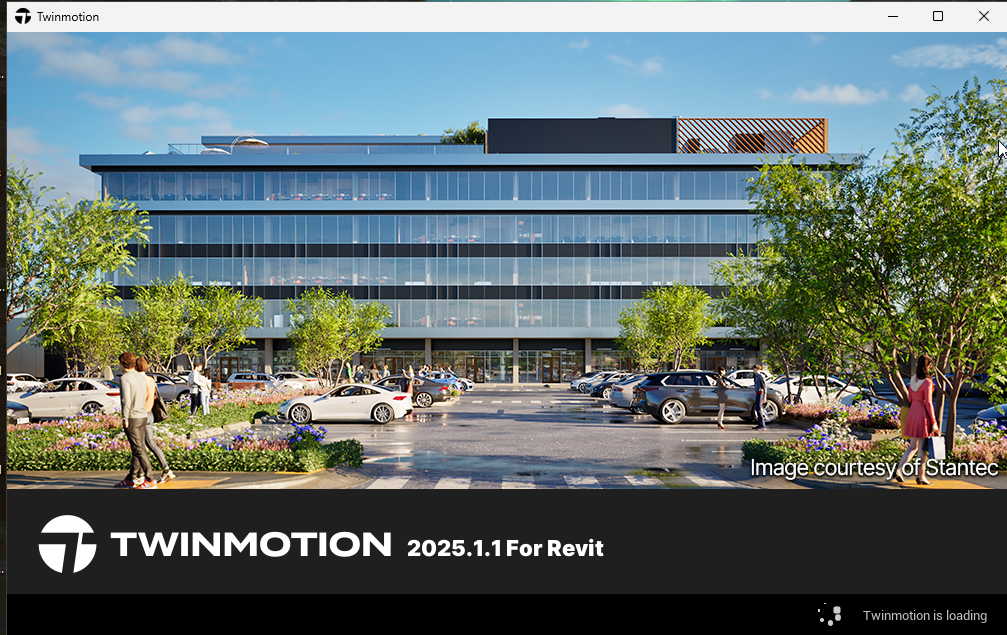
Po spuštění programu se vám může objevit tohle okno:
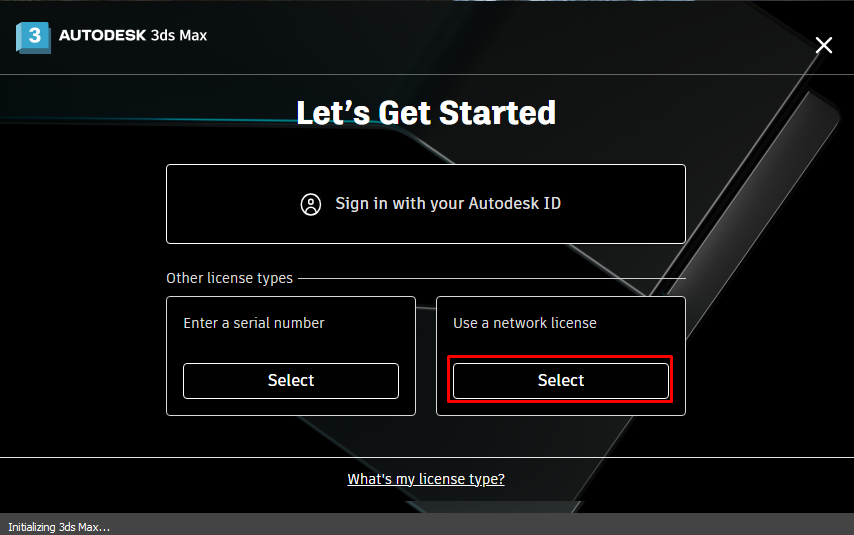
A pokud se vás zeptá na typ licenčního serveru, vyberte redundantní server a uveďte tam adresy 3 licenčních serverů, které jsou dostupné jen z drátové sítě, nebo VPN (z wifi eduroam se na ně nedostanete)
larix2.mendelu.cz
larix3.mendelu.cz
larix.mendelu.cz
Dáte OK a pokud se nacházíte na drátové síti univerzity, nebo na školní VPN a dosáhnete na uvedené servery, tak by vám měl autocad 2026 CZ i EN, 3ds Max EN (CZ není), Autodesk Revit 2026, Autocad Civil 3D 2026, Autodesk Inventor 2026 fungovat.
Upozornění: tento návod podléhá dodržování EULA licencí stanovených společností autodesk, nelze tuto licenci instalovat na počítače, které nejsou ve vlastnictví univerzity a nesmí se na autodesk produktech provádět věda a výzkum, pouze výuka a příprava na výuku.
Jste fakultní/ústavní OSVT (Osoba spravující výpočetní techniku).
Potřebujete licence Windows k podkladovým licencím na počítači (tozn. na počítači už musí být z dřívějška k dispozici přikoupená licence Microsoft Windows xp,7,10,11 klidně nejnižší edice Home) a díky této podkladové licenci si v rámci Microsoft Campus Agreement můžete vložit klidně Windows 11 Education N v plné palbě.
https://admin.microsoft.com/#/homepage
Napíšete na helpdesk.mendelu.cz žádost s předmětem:
Přístup k licencím Microsoft pro OSVT ústavu <jménoVašehoÚstavu>
text požadavku na helpdesku:
LDF zdraví OIT,chceme požádat o udělení přístupů pro uživatele xnovák ústavu <jménoústavu>, do admin.microsoft.com pro windows, office a např. ms Project licence atd…
Děkuji
Pěkný den
V levém menu Vaše produkty / Multilicence / Zobrazit stažené soubory a klíče
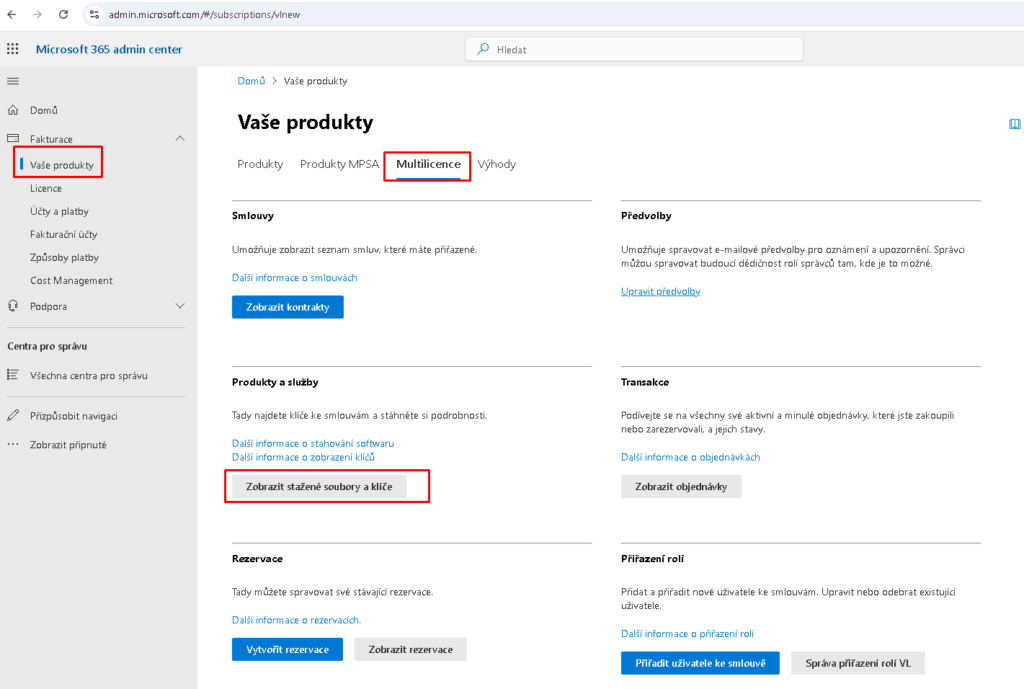
Jakoukoliv univerzitní licenci, kterou máte v plánu použít, vždy:
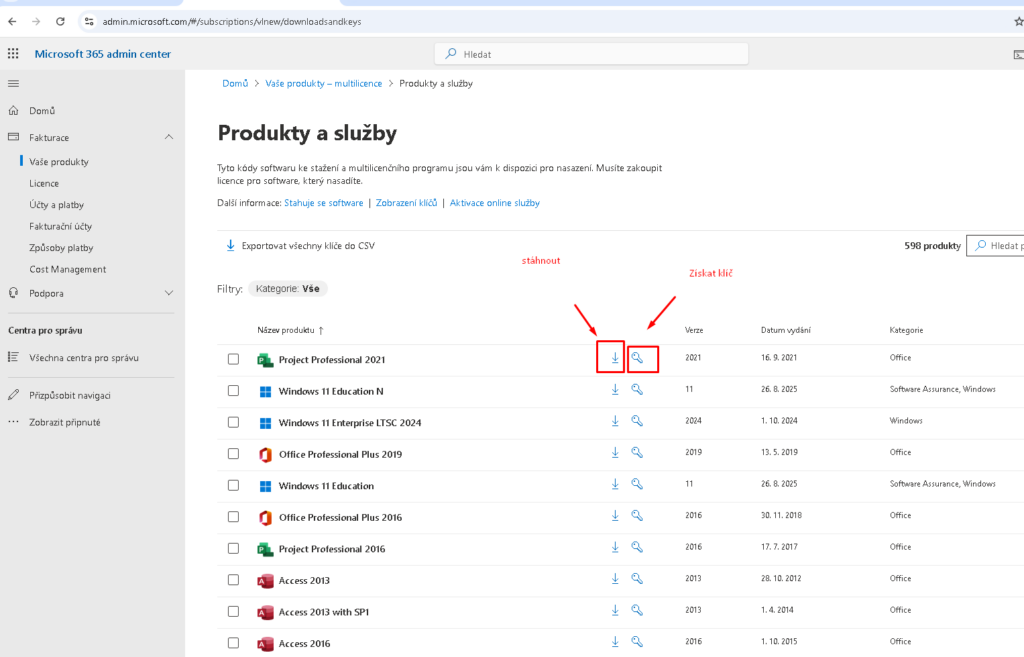
Synology Drive je aplikace pro správu, synchronizaci a sdílení souborů uložených na Synology NAS.
Jak se dostat do aplikace:
Přihlaste se svým účtem na Populus a a klikněte na tlačítko Hlavní nabídka v levém horním rohu
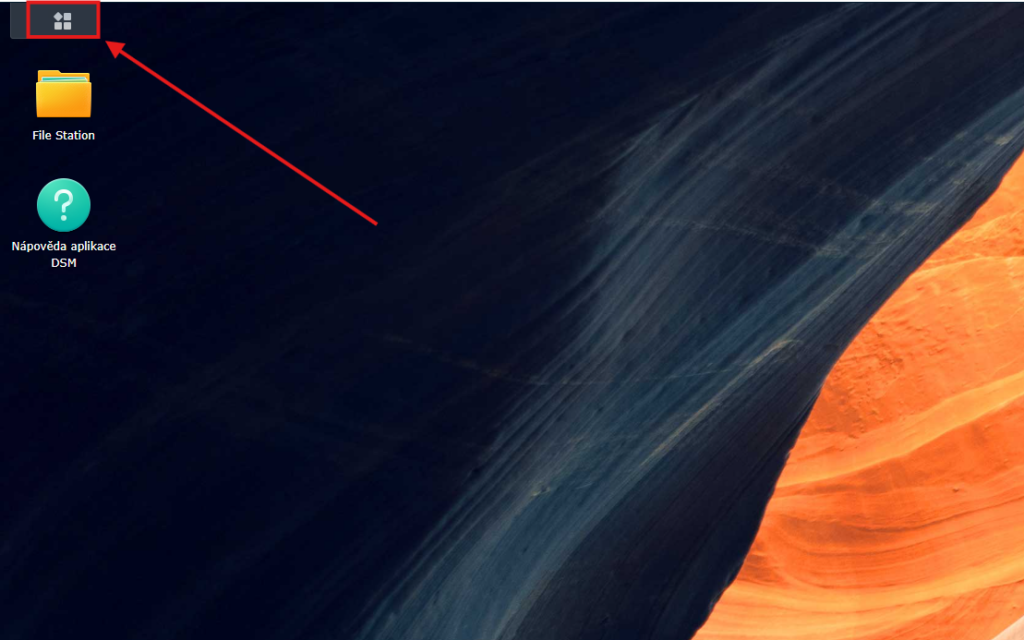
Dále klikněte na Synology Drive a otevře se vám nové okno pro tuto aplikaci
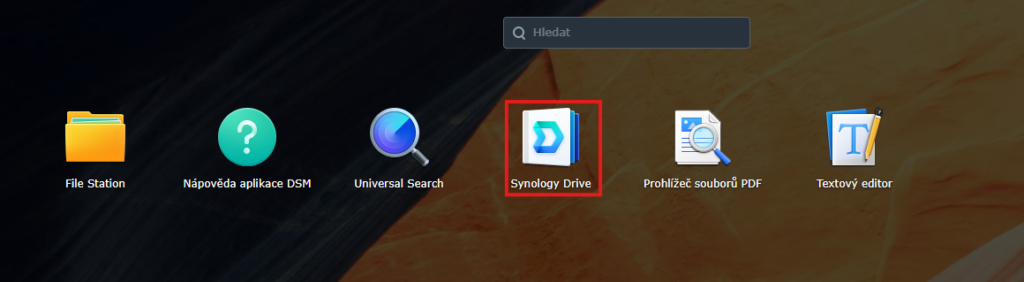
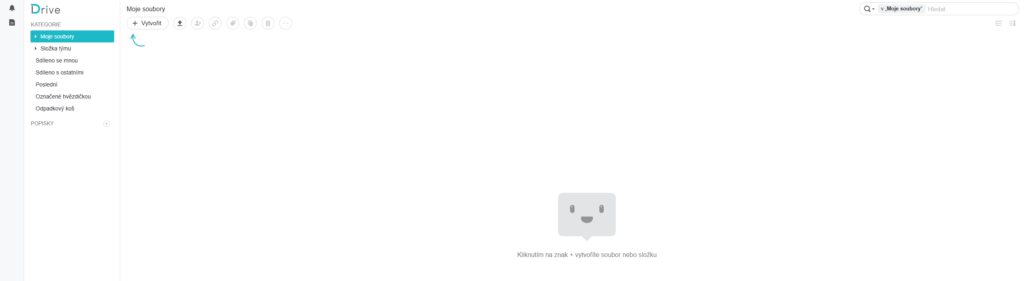
Stručný popis rozhraní aplikace:
Levý postranní panel (Kategorie)
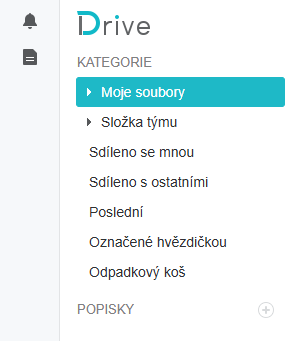

Vyhledávací pole, změna zobrazení a seřazení souborů (vpravo nahoře)

Jak sdílet složku nebo soubor:
Vyberte složku nebo soubor který chcete sdílet a klikněte na tlačítko Sdílet
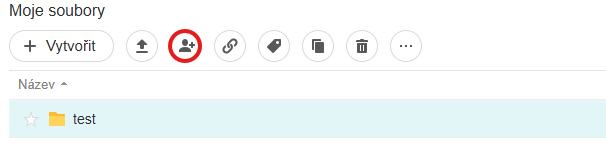
Otevře se vám okno s možnostmi sdílení
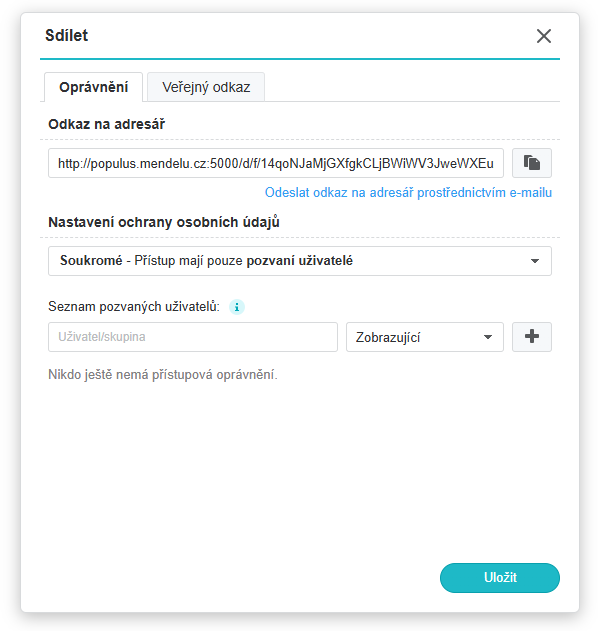
Stručný popis jednotlivých možností v okně Sdílet:
Po nastavení možností které chcete klikněte na tlačítko Uložit a hotovo